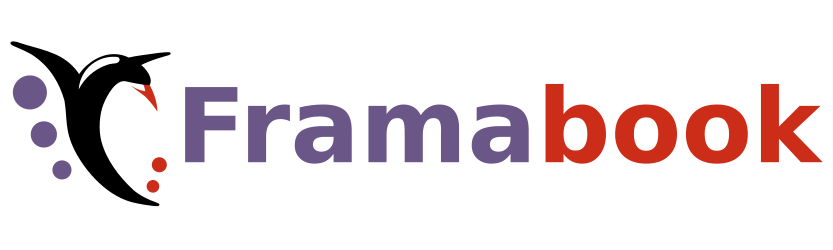Ceci est une ancienne révision du document !
Table des matières
| Guide de survie numérique : la navigation |
|---|
L'URL : Ou comment savoir où l'on est sur l'internet (la toile)
L'URL (Uniforme Resource Locator littéralement « localisateur uniforme de ressource ») indique l'adresse.
Imaginez-la comme une véritable adresse postale dans le grand village d'internet : elle permet au navigateur de localiser précisement la page que vous souhaitez voir, comme l'adresse de votre maison permet au facteur de savoir exactement à quelle porte toquer quand il a un colis à remettre.
Sur la plupart des navigateurs, elle apparaît en haut dans un cadre que vous pouvez éditer. On a tendance à vite l'oublier, car elle se cache souvent derrière le nom littéral des liens des moteurs de recherche et autres sites. Pourtant elle est fondamentale. Lire sa codification n'est pas compliqué et nécessaire pour vérifier la nature de la ressource à laquelle on va accéder en cliquant sur le lien.
Prenons une URL type :
https://fr.wikipedia.org/wiki/Framasoft
Que nous apprend cette URL ? Plein de choses !
Le plus important : le nom de domaine
fr. wikipedia.org /wiki/Framasoft
Il s'agit de l'extension (.org, .net, .com, .fr…) précédée d'un identifiant.
L'extension (aussi parfois appelée “domaine de permier niveau”) est l'équivalent du code postal qui localise le quartier où se trouve le site. Le nom de domaine correspond alors à la rue.
Il est bon de savoir que les domaines (et sous-domaines que nous allons aborder après), sont toujours écrits du plus précis au moins précis : ainsi, fr.wikipedia.org nous dit que vous visitez le domaine fr qui fait partie de wikipedia, lui-même étant affilié à l'extension org:
Si vous êtes sur une page nommée wikipedia.bill.com, vous n'êtes pas sur Wikipedia. Vous êtes sur une page appartenant à bill.com qui n'a aucun lien avec le réseau Wikipedia et qui peut contenir n'importe quoi. Vérifiez toujours que le nom de domaine correspond bien au site que vous souhaitez visiter.
Les hameçonnages en ligne (phishing) fonctionnent souvent de cette manière : vous recevez un courriel de avec un intitulé de votre banque vous demandant d'aller dans votre espace en ligne, avec un lien. Vous cliquez sur le lien et vous atterrissez sur un site qui ressemble à s'y méprendre au site de votre banque. Une simple vérification de l'URL permet de déjouer le piège : votre banque devrait avoir un nom de domaine de type nom-de-la-banque.com. Si vous voyez quelque chose comme nom-de-la-banque.quelquechose.com, abstenez-vous de cliquer !
Les URLs peuvent être longues et incompréhensibles. Heureusement, de nombreux navigateurs comme le logiciel libre Firefox mettent le nom de domaine en évidence. Ainsi, la lecture est facilitée et vous pouvez en un coup d'œil savoir où vous êtes.
Concernant l'extension (.org), elle peut renseigner sur la nature du site. Voici les plus courantes et leurs usages recommandés :
.com: la plus connue, maladroitement considérée comme celle par défaut. Elle signifie pourtant « commmercial » et ne devrait être utilisée que par les sites d'entreprises à but lucratif..org: utilisée par les organisations non lucratives (associations, sites communautaires, etc.)..net: sans signification particulière autre que « site web ». Devrait être utilisée par défaut (page perso, etc.)..fr,.de,.co.uk, etc. : extensions spécifique aux pays. Ils sont gérés par les pays directement et dépendent donc de la législation de ce pays (contrairement aux autres qui sont exclusivement américaines).
Notez qu'il ne s'agit que d'usages recommandés. Ainsi, chacun peut acheter un domaine en .com même s'il n'est pas une entreprise et n'a pas de but lucratif. L'extension peut donc vous informer, mais elle n'a aucune valeur dans l'absolue. Le site http://identi.ca/ n'a par exemple aucun rapport avec le Canada (dont le .ca est pourtant l'extension) : l'extension a juste été choisie pour permettre la composition du mot Identica.
Le sous-domaine
fr. wikipedia.org/wiki/Framasoft
Il s'agit du mot juste avant le nom de domaine.
Si vous savez déjà où vous êtes par le nom de domaine, cette information est moins importante. Néanmoins, elle est aussi une bonne source de renseignements. Ici, vous savez que vous êtes sur la partie francophone de Wikipedia (la partie anglophone serait en.wikipedia.org).
Si l'on reprend l'exemple de l'adresse postale : vous avez trouvé la rue Wikipedia, le numéro de la maison dans la rue est “fr”.
De nombreux sites permettent une bonne lisibilité grâce à cela. Les services de Google (même si nous ne les recommandons pas) suivent cette logique :
- Google : https://google.com/
- Google Maps : https://maps.google.com/
- Gmail : https://mail.google.com/
- Etc.
La communication est-elle sécurisée ?
https
Le fameux HTTP (HyperText Transfer Protocol soit « protocole de transfert hypertexte) que l'on retrouve en début de chaque adresse désigne les règles utilisées par les ordinateurs pour s'échanger des données sur internet (pages web, images, vidéos,..).
Mais de plus en plus de sites utilisent désormais HTTPS, le S étant ajouté pour « sécurisé ». En effet, les pages en HTTPS sont chiffrées avant d'être transmises : votre navigateur et le site se sont mis d'accord sur une manière de crypter leurs communications que seuls eux connaissent. Une personne qui voudrait espionner la conversation n'y comprendrait rien sans la règle de cryptage.
Grâce à ce sigle, vous pouvez donc savoir très rapidement si les données transitent en clair sur le réseau (HTTP) ou non (HTTPS).
Attention : si cela est effectivement un gage de sécurité pour vos communications, cela ne prouve pas pour autant que le site est sûr en tous points. Vous ne pouvez par exemple pas savoir ce que le site va faire de vos données personnelles : Facebook est par exemple accessible en HTTPS mais n'est pas pour autant respectueux de votre vie privée.
Enfin, il pourra vous arriver d'avoir un message d'avertissement lorsque vous vous connectez à une adresse en HTTPS. Vous allez alors dire :
Pourquoi, si les communications sont sécurisées, n'est-ce pas mieux ?
Oui bien sûr! Mais HTTPS permet deux choses : tout d'abord de sécuriser ce qui transite dans les tuyaux d'internet, mais aussi de garantir que le site que vous visitez est bien authentique. Pour cela, chaque site a enregistré un certificat auprès d'un organisme chargé de vérifier son identité.
Par exemple, lorsque votre navigateur se connecte à Wikipedia en HTTPS, il récupère le certificat du site et demande à l'organisme associé au certificat si celui-ci est authentique. Si ce n'est pas le cas, une page d'avertissement est affichée : les données seront bien cryptées, mais il est possible que quelqu'un vous fasse croire qu'il est wikipédia.
Par conséquent, si vous arrivez sur un site en HTTPS avec un avertissement sur le certificat : si vous n'êtes pas sûr, n'y allez pas!
⇒ Attention aux cas des sites qui sont accessibles en HTTPS mais proposant un message d'avertissement (différent en fonctions de chaque navigateur) dans les cas de certificats auto-signés, Autorité de certification non intégrée dans le magasin de certificat… Expliquer la raison de ces messages, pourquoi ne faut-il pas faire confiance manuellement à ce type de site ou quels en sont les risques (ameçonnage par exemple comme expliqué en début d'article). S'il faut être simple et didactique, cela nécessite peut-être un chapitre à part avec un exemple concret et des illustrations ?
Note de pyves : tentative d'explication pour le certificat en étant synthétique, à voir si on déporte dans un chapitre dédié
Où suis-je dans le site ?
fr.wikipedia.org /wiki/Framasoft
Il s'agit du chemin d'accès. Il correspondrait aux indications que vous mettriez pour le livreur: “1ère porte à droite, après l'escalier…”
Cette dernière information peut également vous servir si le site a une architecture visible. Ici, nous savons que nous parcourons le wiki (un gestionnaire de contenu) et que nous sommes sur l'article Framasoft.
Cette partie de l'URL est la dernière et n'est pas vraiment normée : certains sites affichent des choses claires comme ici (le nom de l'article est inscrit en littéralement dans l'URL), d'autres afficheront des identifiants abscons pour chaque page.
Un petit détail qui peut néanmoins vous sortir de problèmes idiots : si vous avez cliqué sur un lien (dans un forum par exemple) et que la page est inaccessible (erreur 404), vérifiez la fin de l'URL. Il n'est pas rare qu'un lien soit erroné parce qu'il contient un caractère de trop : l'auteur peut avoir malencontreusement inclus la virgule de sa phrase dans l'adresse, provoquant une erreur. Ainsi, si l'adresse finit par index.html,, vous pouvez vous attendre à avoir une erreur : retirez simplement la virgule à la main et rechargez la page.
Les Bonnes pratiques de Navigation
Savoir naviguer sur la toile, c'est comme savoir où mettre les pieds dans la réalité. Voici quelques bonnes pratiques qui pourrons vous aider à mieux naviguer et à éviter les pièges les plus courants.
Note de Gee : cette dernière partie est peut-être anecdotique, je ne sais pas si ça vaut le coup de la mettre.
Note de Eniotna : Pour Mme Michu, il est peut-être préférable de noter pour chaque exemple, une URL dans son intégralité en mettant en gras par exemple la partie de l'URL dont il est question.
Note de Pyves: Je me suis permis d'appliquer la note d'Eniotna et d'ajouter une métaphore qui me parait assez accessible: on parle d'adresse internet, pourquoi ne pas comparer à l'adresse postale? Cela ne vous paraît pas trop bateau?